2019-12-21 기준으로 아직 Beta 버전이라 정식 출시된 다른 브라우져와 동등하게 비교하기 무리가 있지만 2020-01-15 정식 릴리즈에 앞서 참고를 위해 아래와 같이 확인해 보았다.
[추가 수정]
2020년 1월 15일에 정식 버전이 공개 되었다.
https://www.microsoft.com/en-us/edge

- Microsoft Edge, based on Chromium 다운로드 및 설치
- icrosoft Edge Addons 및 chrome 웹 스토어의 사용
- Google Chrome 과 Microsoft Edge 의 시스템 자원 사용 비교
- 기본 검색 엔진의 변경
Microsoft Edge, based on Chromium 다운로드 및 설치
Microsoft Edge Page 접속
[Link : https://www.microsoft.com/en-us/edge]

만약 좀 더 최신의 Edge 를 사용하고 싶다면 아래 Edge Insider Channels Page로 접속한다.
[Link : https://www.microsoftedgeinsider.com/ko-kr/]

Edge Insider 의 경우 원하는 배포판의 선택할 수 있다.
Code update 주기에 따라 각 빌드가 공개되어 있다.

어느 정도 안정성이 확보되어 있는 Edge Beta 를 선택해 설치하면 다음과 같은 화면을 볼 수 있다.


설치된 Microsoft Edge 의 정보 확인시 아래와 같이 Chromium 을 기반으로 한 것을 확인할 수 있다.

Google Chrome 과의 비교하면 다음과 같다. (좌 : Chrome, 우 : Edge)

Microsoft Edge Addons 및 chrome 웹 스토어의 사용
기본적으로 [설정 > 확장] 을 통해 Microsoft Edge Addons 를 사용할 수 있다.

반면 아래 링크를 통해 Chrome 웹 스토어에 접속하여 해당 확장(Extension)을 사용할 수 도 있다.
[Link : https://chrome.google.com/webstore/category/extensions]
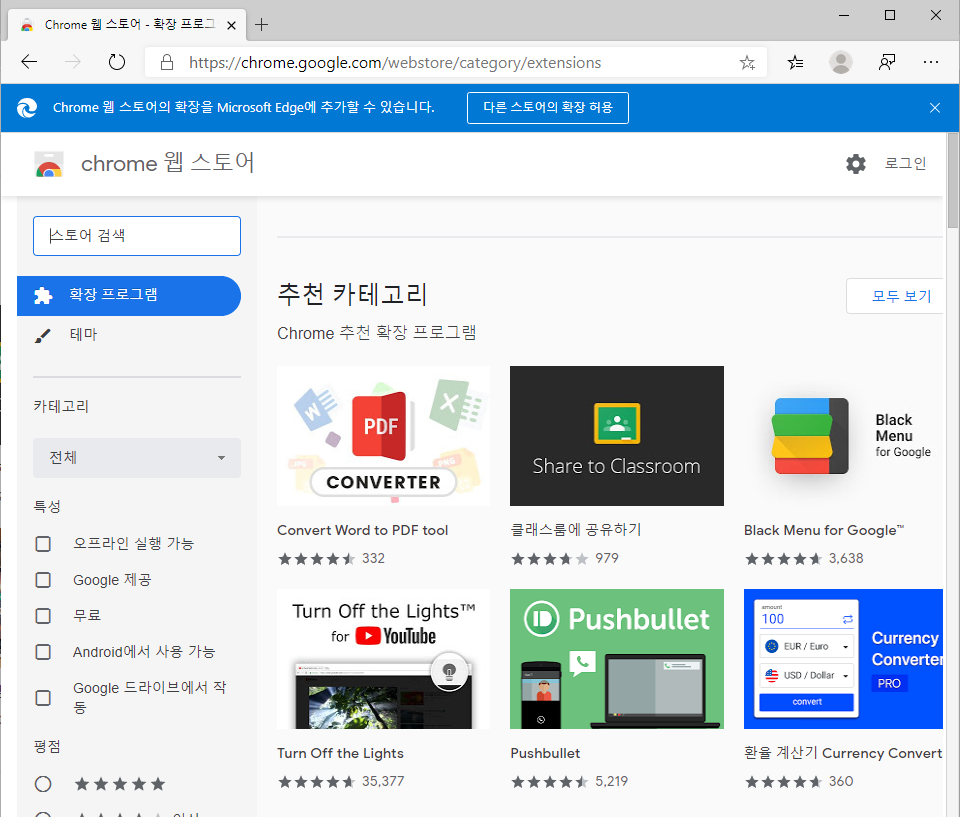
Google Chrome 과 Microsoft Edge 의 시스템 자원 사용 비교
아직 beta 여서 그런지 브라우저 시작 직후 google 기본 페이지만 띄워 놓고 비교 했을 때 Edge 쪽이 메모리가 항상 더 먹는 것으로 확인하였다.

기본 검색 엔진의 변경
1) 기본 검색 엔진으로 Bing 이 설정

2) 오른쪽 상단 ... 버튼을 눌러 설정 진입 후 "search" 를 키워드로 검색 후 "주소 표시줄" 선택
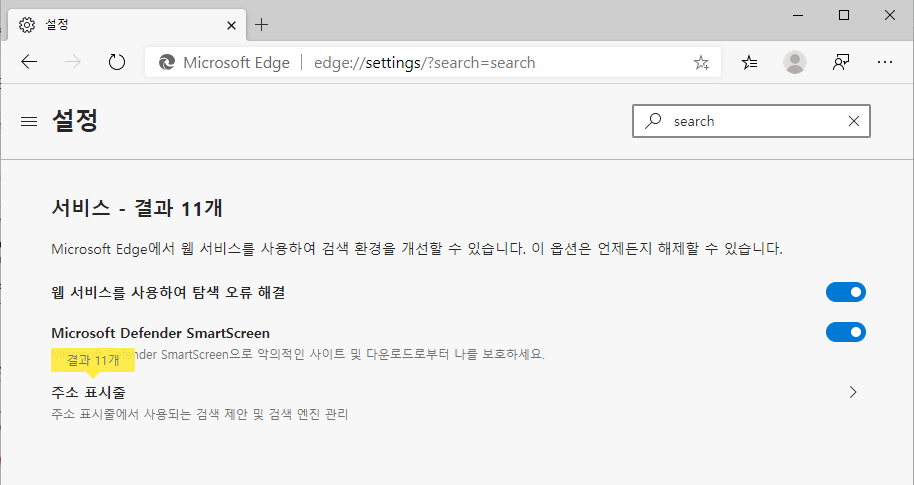
3) "검색 엔진 관리" 선택

4) 원하는 검색 엔진을 선택하여 "기본값으로 설정" 버튼 선택

'Products & Services' 카테고리의 다른 글
| Chromium Edge 에서 chromecast 사용하기. (0) | 2020.03.29 |
|---|---|
| [후기] Crucial MX300 750GB SATA 2.5 Inch SSD (CT750MX300SSD1) (0) | 2016.12.16 |
| ABKO HACKER A700 마우스 구입기 (0) | 2016.10.11 |
| 한성컴퓨터 GTune MKF14S XRGB 구입기. (1) | 2016.10.11 |
| 더욱 선명하게 개선된 Google Maps. (0) | 2016.06.28 |
| 언어를 배워보자 - tryhelloworld (2) | 2016.06.11 |
| Cloud Storage Service 의 가격 비교 (2) | 2016.06.10 |
| U+ tv Link 후기 (0) | 2016.06.05 |